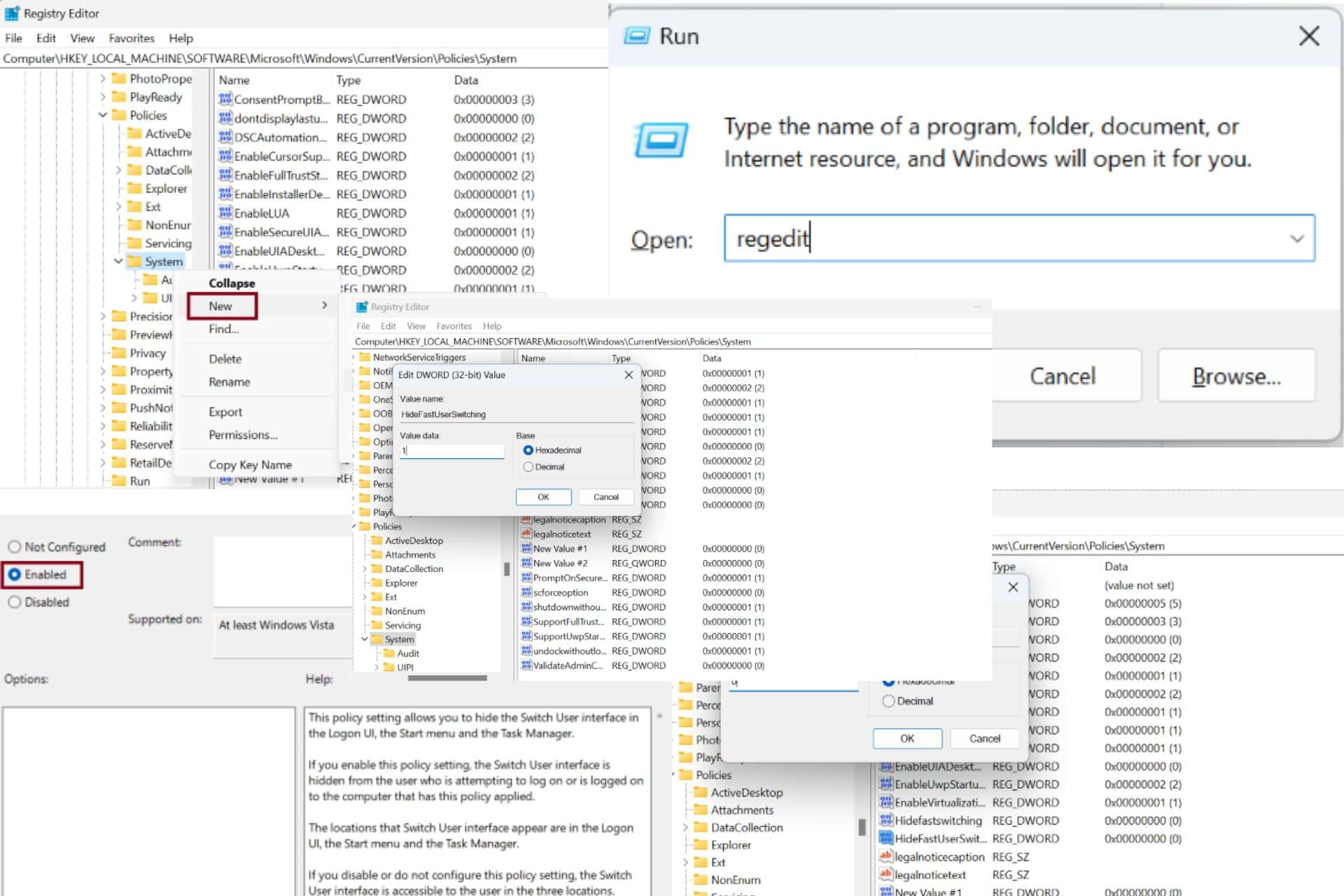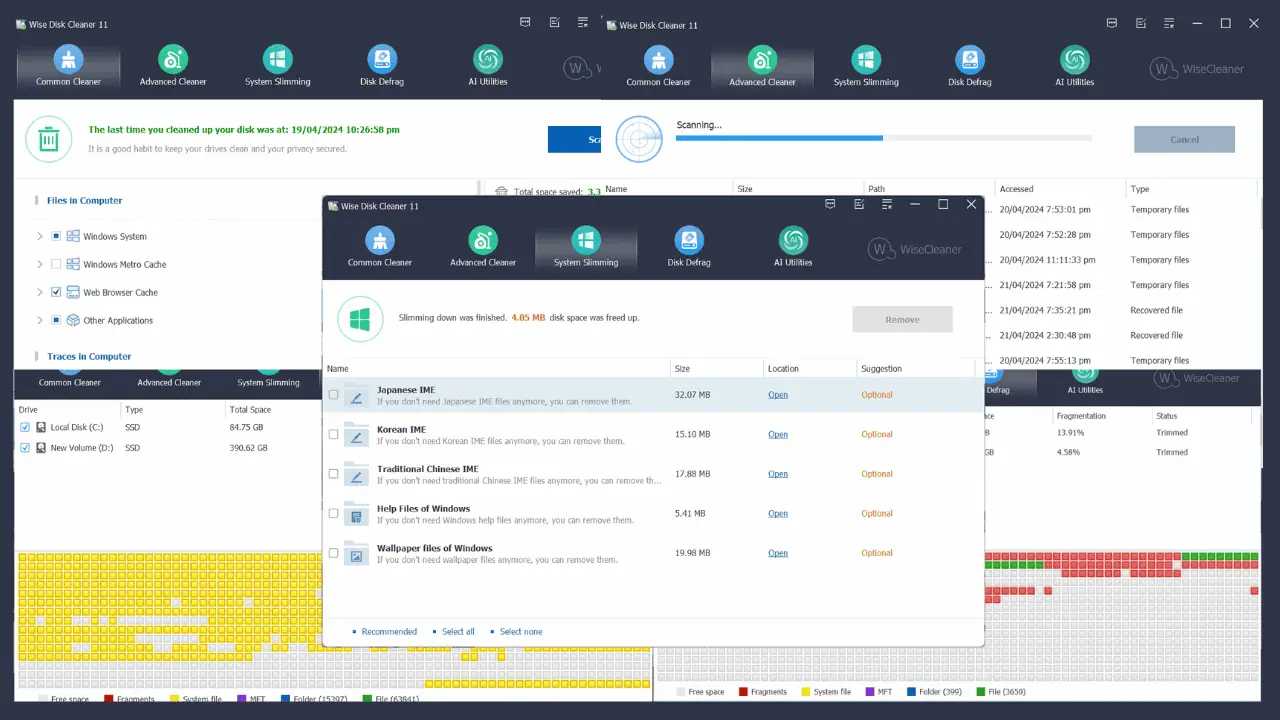Samsung Galaxy Note 10s 'Link til Windows'-funktion fungerer også på andre Samsung-enheder, og her er, hvordan du aktiverer det
2 min. Læs
Udgivet den
Læs vores oplysningsside for at finde ud af, hvordan du kan hjælpe MSPoweruser med at opretholde redaktionen Læs mere

Med lanceringen af Galaxy Note 10 og Note 10 Plus annoncerede Microsoft de flere nye funktioner til Windows-brugere. Af de funktioner, som Microsoft annoncerede ved begivenheden, var 'Link til Windows' måske den største. Funktionen blev mærket som en Note 10/Note 10 Plus eksklusiv.
Det viser sig, at 'Link til Windows' også fungerer problemfrit på andre Samsung-enheder, takket være Androids open source-karakter.
For dem, der ikke er klar over, gør 'Link til Windows' stort set samme ting, som du kan gøre med din telefonledsager-app. Med funktionen 'Link til Windows' vil du være i stand til at få adgang til dine seneste billeder, tekstbeskeder, meddelelser og mobilapps direkte på din pc. Microsoft lovede også, at det vil tilføje muligheden for at foretage og modtage mobilopkald direkte fra din pc til funktionslisten.
Desværre kan du ikke prøve Microsofts nye funktion på Note 10/Note 10 Plus, da smartphones endnu ikke er leveret. Men du har andre Samsung-smartphones, du kan prøve den nye funktion ved at følge nedenstående trin.
- Download appen 'Your Phone Companion' fra Google Play Butik.
- Installer 'Link til Windows'-tjeneste fra dette link.
- 'Your Phone Companion'-appen skulle nu være forsvundet fra appskuffen, men hvis du tjekker i Google Play Butik, vil den stadig blive vist som installeret, men der vil ikke være en 'Åbn'-knap.
- Stryg ned fra toppen af din skærm for at åbne det udvidede kontrolcenter og tryk på de 3 prikker øverst til højre og tryk derefter på 'Knaprækkefølge'.
- Der skulle nu være en 'Link til Windows'-knap der. Tilføj det til dit kontrolcenter, og tryk på det.
- Det vil bede dig om at logge ind på din Microsoft-konto. Gør dette og følg alle instruktionerne.
- Du skal også logge ind på appen 'Din telefon' på din Windows 10-computer, som er forudinstalleret eller kan downloades fra Microsoft Store.
- Din S10- og Windows 10-computer skulle nu være parret. Du vil blive bedt om at give tilladelser til appen, så den kan få adgang til dine tekster, kontakter, billeder, notifikationer osv.
Bemærk, du skal mindst bruge Android 7 til at installere ovenstående funktion på din Samsung-smartphone. Hvis du kører en ældre version, skal du opdatere din smartphone til Android 7 eller nyere og derefter fortsætte med ovenstående trin.